10. Aufgabe – Karte
Öffnet eine weisse Leinwand mit 500*300 Pixel.
1…. füllt diese mit eurer Lieblingsfarbe.
2.Jetzt begeben wir uns zum Pfad-Zeichenwerkzeug.
3.Zieht euch bitte einen Kreis darauf.
4….um eine Farbe zu bestimmen, klickert ihr auf die rechte Mousetaste.
5.Vordergrundfarbe anklicken!
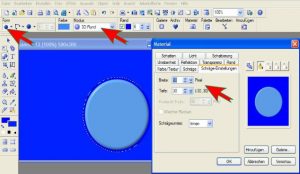
8. Farbe rechts anklicken und den Ulead-Farbwähler benutzen, nehmt einen helleren Farbton als den auf der Grundfläche.
9.Ich habe hier 2 Blautöne gewählt.
10.Objekt 3d → rund
11.Material→Rand/Tiefe: Rand 10 Tiefe30
12.Nun auf den Reiter Schatten klicken →Haken bei Schatten anhaken und Option 6 Schatten anklicken. Mit OK bestätigen !
13. Schattierung →metalisch,kupfer
14.Jetzt zieht ihr euch auf der rechten Seite einen Kreis.
Die Screens zeigen euch hier nochmals die einzelnen Arbeitsschritte auf.



15. Sucht euch ein Bildchen eurer Wahl und setzt es in den Kreis.
16. Jetzt nehmt mit der Pipette eine Farbe von eurem Bildchen auf, die zu eurer Leinwandfarbe passt…
17….und schreibt (das ist euch überlassen wie groß und welche Schriftform) etwas Hübsches auf die Karte.
18.Nun klickt ihr links auf Stempel, klickt oben links auf das Bild und sucht euch noch Bild-Stempel aus, mit denen man die Karte verschönern könnte…
@kububa 2019